|
我们一般都会通过网上邻居来和别人进行文件、图片、视频的共享等等,但是有时候在网上邻居上却看不到别人的电脑,也无法搜索到,这是怎么回事呢?下面小编就以win7为例,给大家讲讲详细的解决方法。 解决方法一: 1、确保你的本地连接属性中,已经添加了microsoft网络的文件和打印机共享组件。 

2、确保共享的计算机ip地址设置正确,IP是否处在同一局域网网段中。 
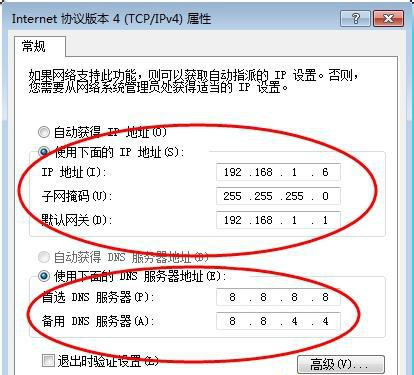
3、打开 控制面板----管理工具--服务。看一下Server服务是否已经启动。 

解决方法二: 1、查看网上邻居工作组计算机无响应,无法打开或者很卡。网上邻居只显示自己,或者其他电脑都有显示,就是找不到自己的。 2、首先,打开控制面板,进入管理工具,选择服务。 
3、找到Server服务,查看状态。如果显示禁用或者未设置,就将其开启。
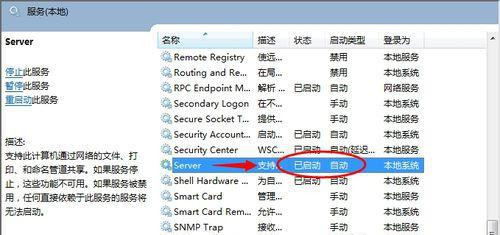
4、再找到Windows Firewall/Internet Connection Sharing (ICS)服务,将其开启。设置方法同上。 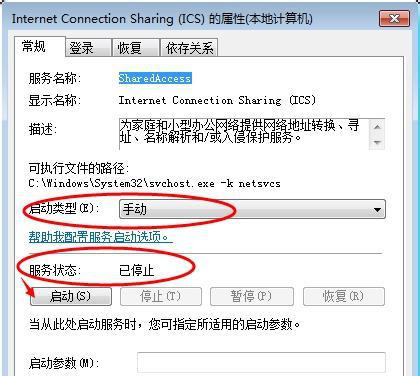
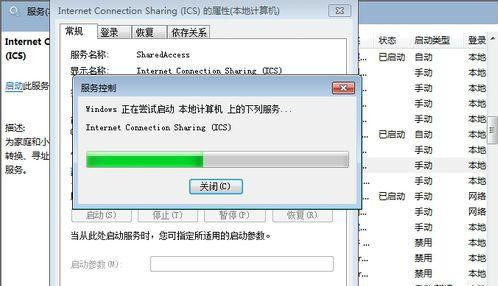

5、然后启动Computer Browser这个服务。 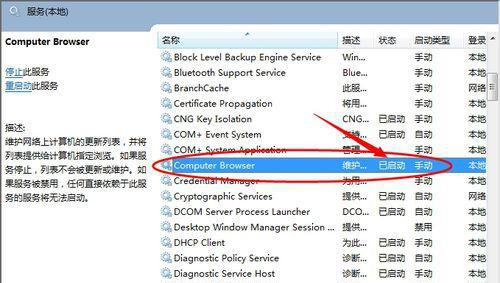
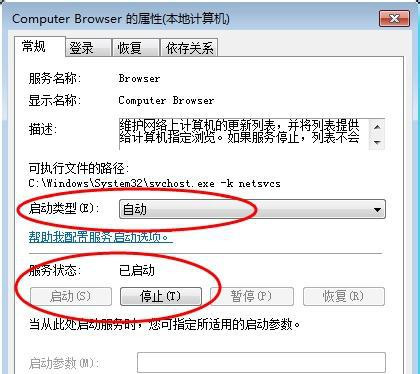
6、最后开启TCP/IP NetBIOS Helper服务。 

7、Computer Browser服务没有启动,或者你发现该服务启动后,又自动停止的情况。自动停止的原因是Windows Firewall/Internet Connection Sharing (ICS)这个服务没有开启。此服务和防火墙有关,关闭此服务防火墙功能即被关闭。但是也可以开启此服务,从本地连接高级属性中关闭防火墙即可。如果该服务被关闭,Computer Browser这个服务就无法启动。 8、搜索不到计算机或者很卡打开 网上邻居----本地连接----属性----tcp/ip高级属性,wins----netbios设置-----默认,如果禁用,搜索计算机功能无效。也就无法访问共享。
|  |Archiver|手机版|小黑屋|古玩百科_古玩|文化艺术|收藏品|收藏家黄页
( 青ICP备06001001号 )
|Archiver|手机版|小黑屋|古玩百科_古玩|文化艺术|收藏品|收藏家黄页
( 青ICP备06001001号 )